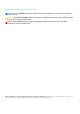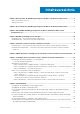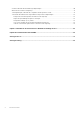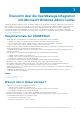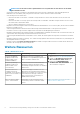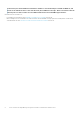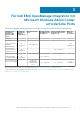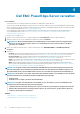Users Guide
Erste Schritte mit OpenManage Integration
mit Microsoft Windows Admin Center
Bevor Sie Dell EMC OpenManage Integration-Erweiterung in Windows Admin Center unter Verwendung des NuGet-Feeds starten, stellen
Sie sicher, dass Sie über Folgendes verfügen:
• Sie sind bei Windows Admin Center als Gateway-Administrator angemeldet.
Nachdem Sie OpenManage Integration mit Microsoft Windows Admin Center (OMIMSWAC) installiert haben, führen Sie die folgenden
Schritte aus, um die Erweiterung zu starten:
1. Wählen Sie in der linken oberen Ecke von Windows Admin Center:
• Für die 1910,2 GA-Version von Windows Admin Center: Server-Manager oder Cluster-Manager aus dem Drop-Down-Menü.
2. Wählen Sie in der Liste eine Server- oder Clusterverbindung aus und klicken Sie dann auf Verbinden.
3. Geben Sie die Anmeldeinformationen für den Server oder das Cluster ein.
ANMERKUNG: Wenn Sie nicht zur Eingabe der Anmeldeinformationen aufgefordert werden, stellen Sie sicher, dass
Sie die Option „Verwalten als“ auswählen und entsprechende Server-Administrator- oder Cluster-
Administratorkonten eingeben.
ANMERKUNG: OMIMSWAC unterstützt keine Single-Sign-On- und Smartcard-Authentifizierungsmethoden.
4. Klicken Sie im linken Bereich des Microsoft Windows Admin Center unter ERWEITERUNGEN auf Dell EMC OpenManage
Integration.
ANMERKUNG:
Wenn Microsoft Windows Admin Center auf einem Ziel-Node installiert ist und der Ziel-Node von
OMIMSWAC verwaltet wird, kann die Bestandsaufnahme-Funktion von OMIMSWAC zu Fehlern führen.
Bevor Sie eine Verbindung zum Ziel-Node herstellen, stellen Sie sicher, dass Sie „Verwalten als“ auswählen und
entsprechende Server-Administrator- oder Cluster-Administratorkonten bereitstellen. Weitere Informationen zur
Auswahl von „Verwalten als“ finden Sie im Abschnitt „Erste Schritte mit Windows Admin Center“ in der Microsoft
Dokumentation.
Wenn Sie OpenManage Integration zum ersten Mal starten, wird ein Kundenhinweis angezeigt, um die Vorgänge anzugeben, die von
OpenManage Integration durchgeführt werden, wie z. B. das Aktivieren der USB-NIC und das Erstellen eines iDRAC-Benutzers auf dem
Ziel-Node. Klicken Sie auf Akzeptieren, um die PowerEdge-Server weiterhin mithilfe von OpenManage Integration zu verwalten.
ANMERKUNG:
Nachdem die Informationen aus den verwalteten Nodes gesammelt wurden, wird der zuvor erstellte
iDRAC-Nutzer von OMIMSWAC gelöscht.
Um die ordnungsgemäße Funktionsweise von OpenManage Integration mit Microsoft Windows Admin Center zu gewährleisten, stellen Sie
Folgendes sicher:
• Die Firewall in Ihrer Unternehmensumgebung ermöglicht die Kommunikation über KMU-Port 445.
• Redfish-Service ist auf dem Ziel-Node aktiviert.
• Auf dem Ziel-Node ist ein iDRAC-Benutzersteckplatz verfügbar.
• Stellen Sie sicher, dass der Ziel-Node nicht zum Lifecycle Controller gestartet wird.
• Der Ziel-Node befindet sich nicht im Neustartstatus oder ist ausgeschaltet.
• Der USB-NIC-Adapter ist auf dem Ziel-Node-Betriebssystem nicht deaktiviert.
• Der Sperrmodus ist auf dem Ziel-Node deaktiviert.
• Die PowerShell-Ausführungsrichtlinie ist auf dem System mit installiertem Windows Admin Center und auf dem Ziel-Node-
Betriebssystem auf RemoteSigned festgelegt. Weitere Informationen finden Sie unter https://www.dell.com/support/article/
sln318718/dell-emc-openmanage-integration-with-microsoft-windows-admin-center-omimswac-fails-to-query-host-information.
ANMERKUNG:
Für die Verwaltung von PowerEdge-Servern verwendet OMIMSWAC ein internes Betriebssystem zur
iDRAC Passthrough-Schnittstelle. Standardmäßig kann auf iDRAC über die IP-Adresse 169.254.0.1/<Subnetz> oder
169.254.1.1/<Subnetz> zugegriffen werden. Wenn der Host jedoch eine andere Netzwerkschnittstelle im selben Subnetz
hat (z. B. wenn ein Tool wie VMFleet installiert ist), ist OMIMSWAC möglicherweise nicht in der Lage, über das
2
Erste Schritte mit OpenManage Integration mit Microsoft Windows Admin Center 7